Een screenshot maken of vastleggen in Samsung Galaxy Z Flip - Heel eenvoudig
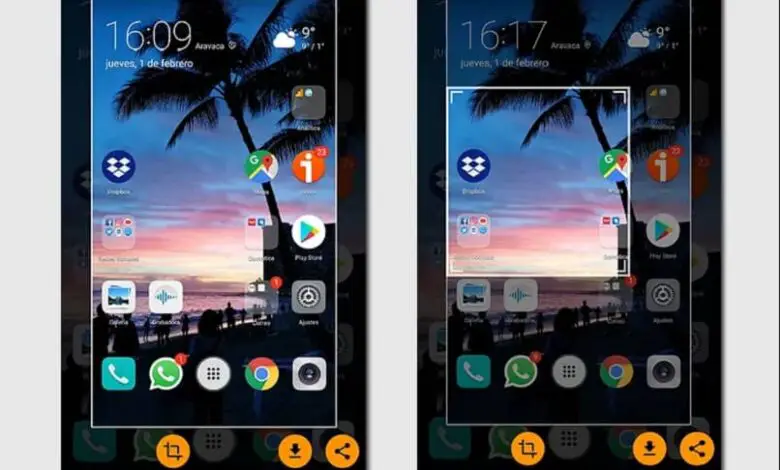
De overgrote meerderheid van de mensen zoekt bij het kopen van een mobiel naar degene met de beste versie van Android . En het is begrijpelijk omdat plus hij is gevorderd, hoe beter ; en een van deze opties die mobiele telefoons bieden, is om: maak screenshots .
Met screenshots maken we, zoals de naam al doet vermoeden, een screenshot of foto van wat we op dat moment op ons telefoonscherm zien. Dit geeft ons de mogelijkheid om kunnen opslaan als foto in galerij , iets dat we leuk vonden en later willen zien en ook om het te delen met onze vrienden .
Zoals u zich kunt voorstellen, Samsung maakt apparatuur van goede kwaliteit , dus het is heel gebruikelijk om te zien dat hun mobiele apparaten de mogelijkheid hebben om een screenshot te maken. Daarom zullen we je bij de ontwikkeling van dit artikel uitleggen hoe je dit kunt doen vanaf je Samsung Galaxy Z Flip, en wat details over deze apparatuur.
Hoe maak je een screenshot op de Samsung Galaxy Z Flip?
Een screenshot maken is bijvoorbeeld een erg handige functie wanneer we het naar een volledige website willen brengen . Deze procedure is eenvoudig, en hier zullen we snel uitleggen hoe u een screenshot kunt maken van uw Galaxy z flip .
Het eerste wat je moet doen is het goed doen kader de afbeelding op het scherm dat u wilt vastleggen en houd vervolgens de aan/uit- en volumetoets ongeveer 2 seconden ingedrukt.
Een andere interessante en eenvoudige methode om opnamen van deze telefoon te maken, is door niet meer en niet minder dan de palm van uw hand te gebruiken, wanneer je het op het scherm beweegt . Maar daarvoor moet u deze functie eerst activeren vanuit de configuratie van uw Galaxy, en als u niet weet hoe u dit moet doen, zullen we hier uitleggen hoe u deze kunt activeren.
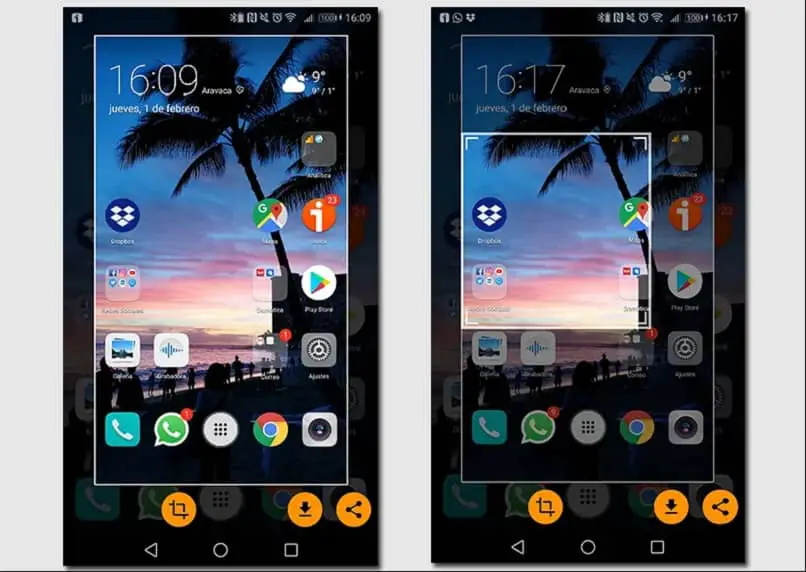
Voor deze functie moet je naar je telefooninstellingen gaan en naar de optie zoeken "Geavanceerde functies" , je ziet een andere optie genaamd "Bewegingen en gebaren" , die u moet selecteren. In deze optie zijn er verschillende geavanceerde functies die u kunt activeren, zoals "Slepen om vast te leggen", naast andere slimme functies.
Na het activeren van de optie "Sleep om vast te leggen" , u zult genieten van het maken van opnamen door alleen uw hand over het scherm te slepen. Het moet soepel gebeuren, niet zo snel, door uw hand van rechts naar links te schuiven of omgekeerd, zoals u zich het prettigst voelt.
Kan ik video-opnames maken met mijn Samsung Galaxy Z Flip?
Dit is een optie die in theorie zelfs niet in Samsung-apparatuur zit; dit is echter geen reden om het niet vanaf je Galaxy te doen. Om deze reden hebben veel Samsung-gebruikers zijn op zoek naar deze service in toepassingen die u vanuit de app store op uw mobiel kunt installeren.
Als je eenmaal een app hebt om deze video-opnames op je telefoon te maken, zijn de te volgen stappen ook eenvoudig. Het eerste dat u moet doen, is in de bovenste balk van uw Samsung de optie zoeken "Scherm opnemer" , dat wordt weergegeven met een videorecorderpictogram.
Nadat u deze optie heeft geselecteerd, slechts 3 of 5 seconden later, verschijnt ergens op het scherm een pictogram waar u kunt kiezen om de opname te starten. Nadat je de gewenste video hebt opgeslagen, moet je teruggaan naar hetzelfde pictogram en de optie selecteren "Stoppen" , zodat u uw video gemakkelijk kunt krijgen.
Andere aantrekkelijke kenmerken van de Samsung Galaxy Z Flip
Een belangrijke functie van dit nieuwe apparaat is enigszins anders dan de meeste Samsung Galaxy-apparaten; en dit is de nieuwe "Flex-modus" , wat is deze modus? Deze nieuwe optie in de Galaxy Z Flip biedt de mogelijkheid om het apparaat te gebruiken vanuit een hoek die we gewend zijn.

In dit apparaat kunnen we zien hoe het scherm is gevouwen of dubbelgevouwen, waardoor we het scherm in een hoek van 90 graden kunnen zien. En op dezelfde manier, deze positie waarin deze telefoon zich bevindt, stelt u in staat een basis te hebben , waarin je de helft van het scherm zonder obstakels kunt zien.
Bovendien, als gevolg van de intelligentie van deze apparatuur, kan uw besturingssysteem detecteert wanneer u de positie van de telefoon verandert ; zodat u andere functies kunt activeren. U kunt bijvoorbeeld een YouTube-video bekijken en tegelijkertijd op het onderstaande scherm de YouTube-catalogus bekijken.




